插件离线安装说明
在一些内网开发环境中,无法做到在线安装,这个时候就需要对插件进行离线安装
了
-
打开 VSCode 插件市场网址 Extensions for the Visual Studio family of product,输入你想要的插件名称,比如这里我想要安装的是 Markdown All in One 插件
-
点击进入插件主页,点击右侧的 Download Extension 链接,得到下载下来的离线安装包,以 .vsix 为扩展名结尾.
-
把下载下来的离线安装包拷贝到 VSCode 的安装目录下的 bin 目录下,比如我的 VSCode 安装在 D:\Microsoft VS Code\,因此这里我应该拷贝到D:\Microsoft VS Code\bin 这个目录下
-
在第 3 步的 bin 目录下右键点击 在此处打开命令窗口,输入命令,最后面的参数换成你下载的插件离线安装包的名字即可:
code --install-extension yzhang.markdown-all-in-one-1.4.0.vsix
待看到如下提示即意味着安装成功,就可以打开 VSCode 进行查看了
Extension ‘yzhang.markdown-all-in-one-1.4.0.vsix’ was successfully installed!installed!
至此,离线安装 VSCode 插件就算结束了.
VsCode 常用插件清单
插件安装后存放路径:C:\Users\Administrator.vscode\extensions
| 插件 | 说明 |
|---|---|
| Beautify | Beautify 允许你用自己的自定义风格配置格式化 html、js、css、SON 和 sass文件。它在内部 js-beautify 的基础上进行了扩展,使其可以自定义为您的个人风格。 |
| Better Comments | 这个扩展允许你为你的评论添加语义。它可以将评论分类,比将评论分为提醒、查询、待办事项和亮点。 |
| Bookmarks | 这款软件是个救星,特别是当你发现自己在几百行代码中迷失了方向时。这个扩展可以让你在任何一行代码上做书签。然后,当你需要回去的时候,你只需要浏览一下书签列表,然后选择你要访问的行。 |
| Bracket Pair Colorizer 2 | 这款软件的作用和它的名字一样。它对相关的方括号进行颜色编码。这对你来说有很大的帮助,当你结束了几个范围深入到代码中时。 |
| Chinese (Simplified) (简体中文) Language Pack for Visual Studio Code | 适用于 VS Code 的中文(简体)语言包 |
| Code Runner | 代码一键运行,支持超过 40 种语言 |
| format in context menus | 这个扩展名允许你只需在侧边栏中选择所有的文件,就可以将其格式化。当你有大量的文件,而你的环境又不支持格式化器和衬垫时,这一点特别有用。 |
| Open In Default Browser | 使用浏览器快速打开html |
| vscode-icons | 让 vscode 资源树目录加上图标,必备良品 |
| Path Intellisense | 路径自动补全插件 |
| Live Preview | 本地 web 服务 |
Beautify
安装地址:https://marketplace.visualstudio.com/items?itemName=HookyQR.beautify
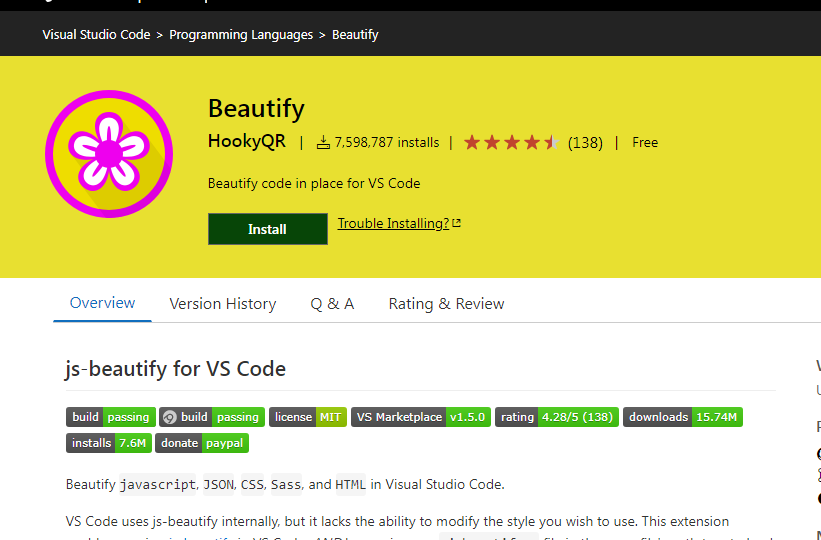
Better Comments
安装地址:https://marketplace.visualstudio.com/items?itemName=aaron-bond.better-comments
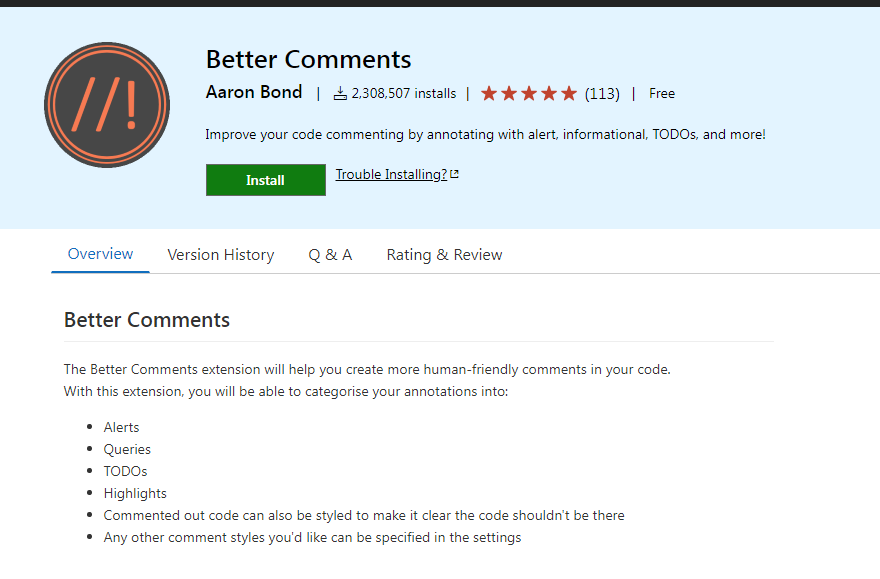
Bookmarks
安装地址:https://marketplace.visualstudio.com/items?itemName=alefragnani.Bookmarks

Chinese (Simplified) (简体中文) Language Pack for Visual Studio Code
安装地址:https://marketplace.visualstudio.com/items?itemName=MS-CEINTL.vscode-language-pack-zh-hans
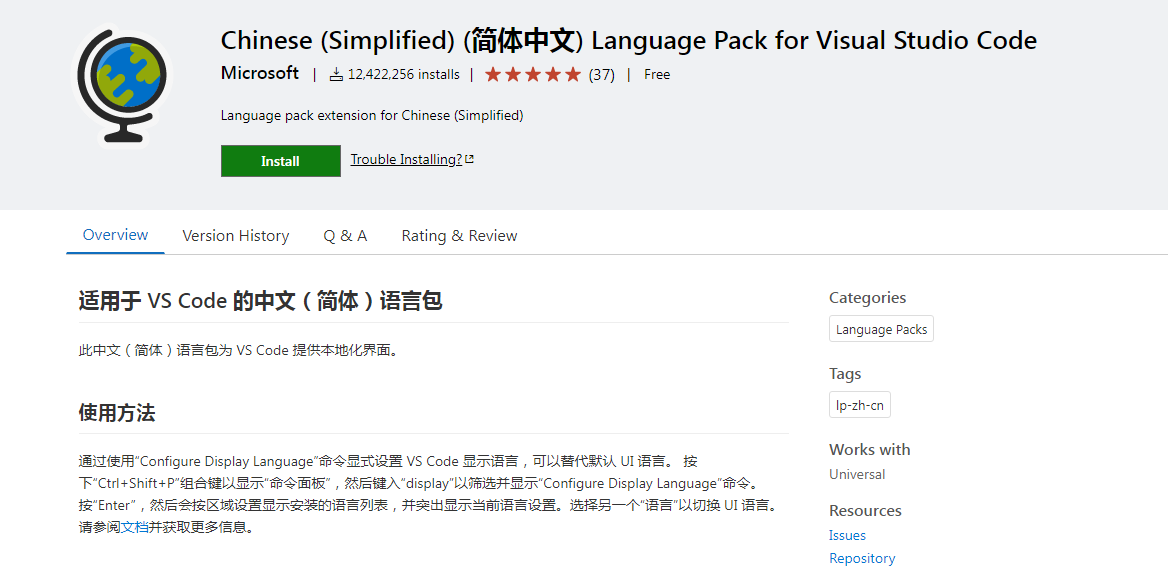
Vetur
安装地址:https://marketplace.visualstudio.com/items?itemName=octref.vetur

Bracket Pair Colorizer 2
安装地址:https://marketplace.visualstudio.com/items?itemName=CoenraadS.bracket-pair-colorizer-2
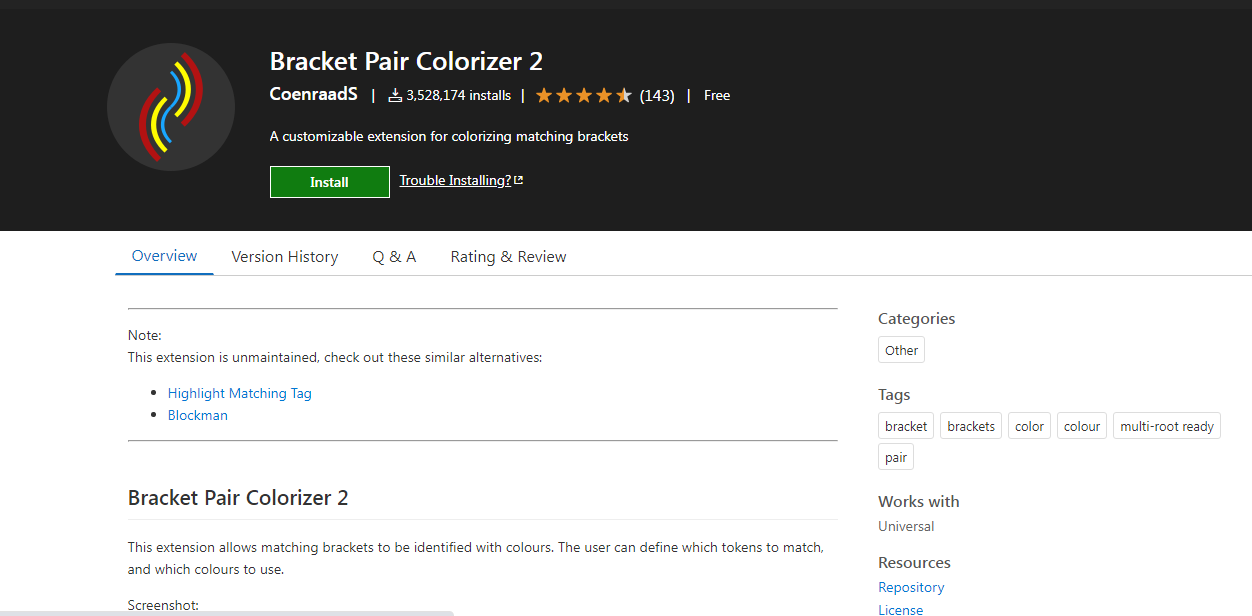
Format in Context Menus
安装地址:https://marketplace.visualstudio.com/items?itemName=lacroixdavid1.vscode-format-context-menu

Code Runner
安装地址:https://marketplace.visualstudio.com/items?itemName=formulahendry.code-runner

Open In Default Browser
安装地址:https://marketplace.visualstudio.com/items?itemName=peakchen90.open-html-in-browser
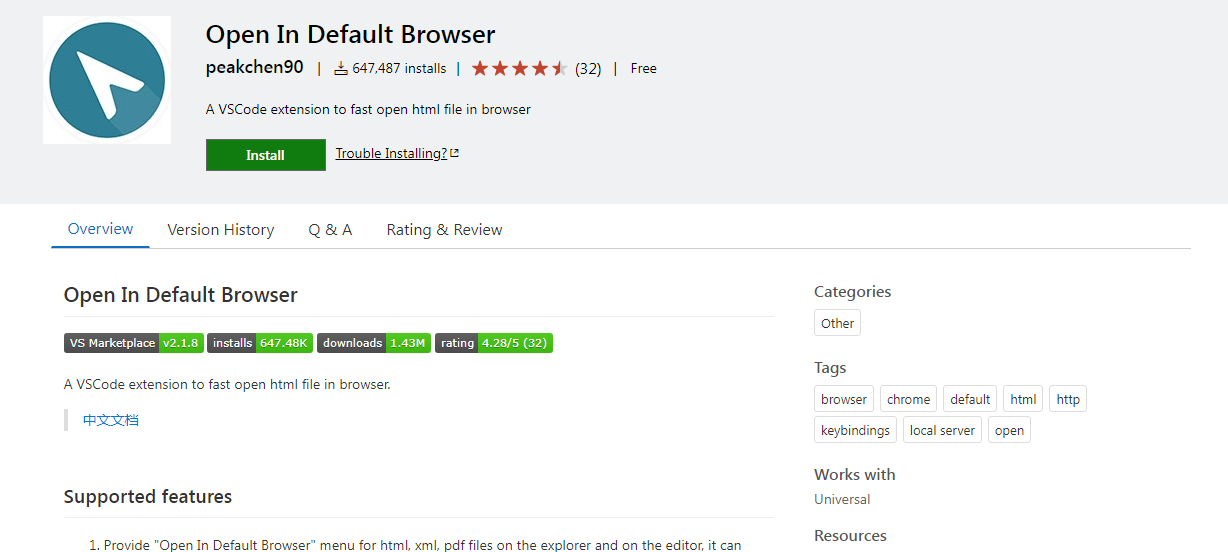
vscode-icons
安装地址:https://marketplace.visualstudio.com/items?itemName=vscode-icons-team.vscode-icons
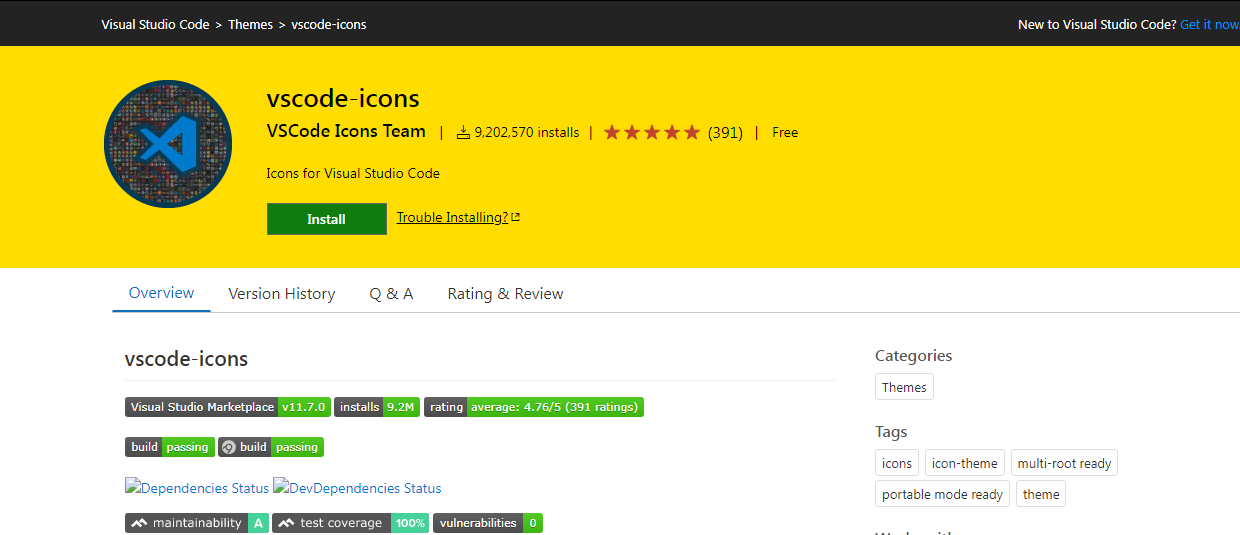
Path Intellisense
安装地址:https://marketplace.visualstudio.com/items?itemName=christian-kohler.path-intellisense
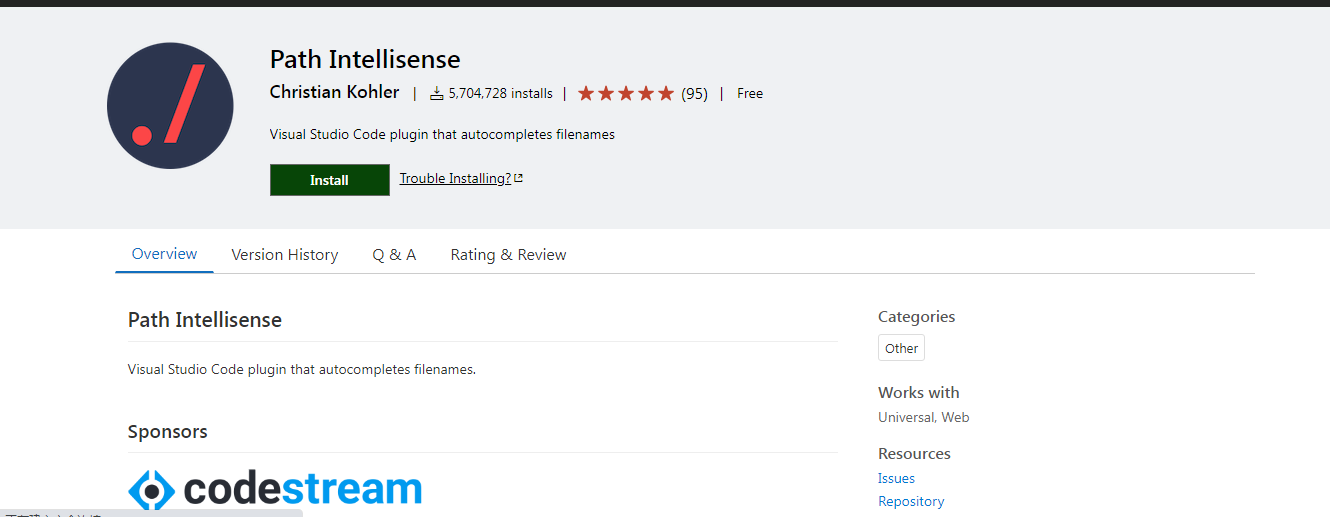
Live Preview
安装地址:https://marketplace.visualstudio.com/items?itemName=ms-vscode.live-server
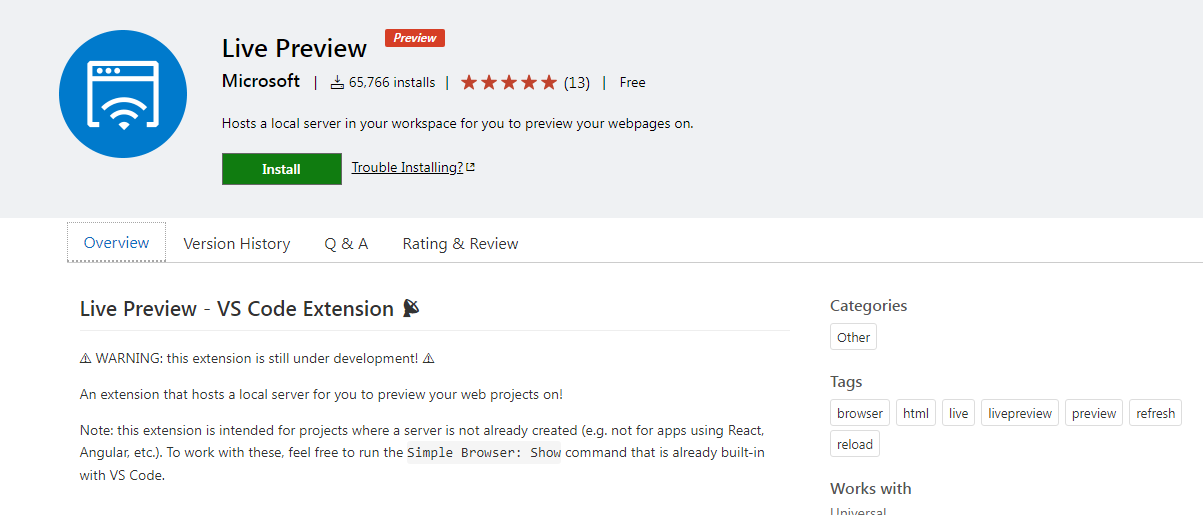
本文来自博客园,作者:不安分的黑娃,转载请注明原文链接:https://www.cnblogs.com/lihw-study/p/15506285.html

